Современные технологии несут с собой множество возможностей и ресурсов для детей. Однако, вместе с ними приходят и опасности. Правильно настроенный родительский контроль позволяет родителям обеспечить безопасное и умное использование интернета своим детям. Одной из популярных программ для установки родительского контроля является Family Link от Google.
Family Link предлагает широкий спектр функций, которые помогут вам сделать интернет безопасным для вашего ребенка. Установка приложения на устройстве ребенка и вашем собственном позволяет вам контролировать время использования устройства, фильтровать контент, ограничивать доступ к некоторым приложениям и многое другое.
Чтобы установить родительский контроль Family Link, вам понадобится устройство Android с версией 7.0 Nougat и выше для ребенка и устройство Android с версией 5.0 Lollipop и выше для родителей. Следуйте инструкциям, чтобы безопасно настроить контроль и следить за активностью вашего ребенка в интернете.
Подготовка к установке родительского контроля Family Link

1. Установите приложение Family Link на своем устройстве
Убедитесь, что у вас установлено последнее обновление системы Android на вашем устройстве. Затем перейдите в Google Play Store и найдите приложение Family Link. Установите его на свое устройство.
2. Создайте аккаунт Google для своего ребенка
Прежде чем установить родительский контроль, вашему ребенку потребуется собственный аккаунт Google. Если у него уже есть аккаунт, убедитесь, что вы знаете его данные входа. Если у ребенка еще нет аккаунта, создайте его, следуя инструкции в приложении Family Link.
3. Установите родительский контроль на устройстве ребенка
После создания аккаунта Google для ребенка, вам необходимо установить родительский контроль на его устройстве. Откройте приложение Family Link на вашем устройстве и следуйте инструкциям, чтобы связать аккаунт вашего ребенка с вашим аккаунтом Google.
4. Настройте ограничения и просматривайте активность
После установки родительского контроля у вас будет возможность установить ограничения на время использования устройства, блокировать определенные приложения и веб-сайты, а также отслеживать активность вашего ребенка в приложении Family Link.
Следуя этим простым шагам, вы сможете успешно установить родительский контроль Family Link и обеспечить безопасность и ограничения для своих детей на устройствах Android.
Создайте аккаунт Google
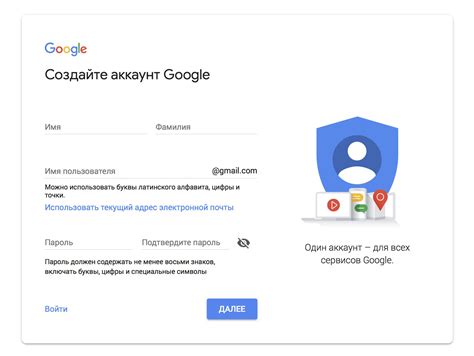
Перед тем как начать использовать родительский контроль Family Link, вам необходимо создать аккаунт Google. Этот аккаунт будет использоваться для настройки и управления контролем над активностями вашего ребенка на устройстве.
Чтобы создать аккаунт Google, следуйте этим простым шагам:
| 1. | Откройте веб-браузер и перейдите на страницу создания аккаунта Google. |
| 2. | Заполните необходимые поля, такие как имя, фамилия и желаемый адрес электронной почты. Также выберите сильный пароль для защиты аккаунта. |
| 3. | Нажмите кнопку "Далее" и следуйте инструкциям для завершения процесса создания аккаунта. |
| 4. | После создания аккаунта Google, вам потребуется подтвердить его, перейдя по ссылке, которую вы получите на указанный вами адрес электронной почты. |
Поздравляем! Теперь у вас есть аккаунт Google, который вы можете использовать для настройки родительского контроля Family Link и мониторинга активностей вашего ребенка.
Загрузите приложение Family Link на устройство
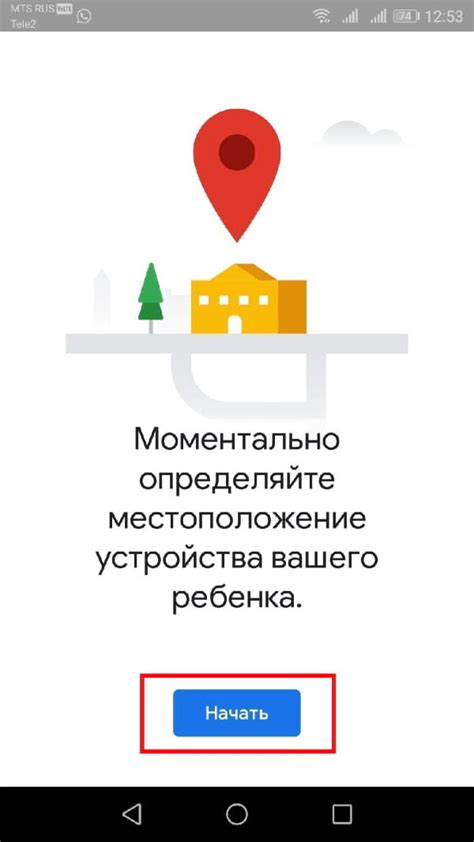
- Откройте Google Play Store на устройстве, которое будет управлять родительским контролем.
- Нажмите на значок поиска в верхней части экрана и введите "Family Link" в поле поиска.
- Выберите приложение Family Link из результатов поиска.
- Нажмите на кнопку "Установить", чтобы начать загрузку приложения.
- По окончании загрузки приложения, нажмите на кнопку "Открыть", чтобы запустить его.
Теперь приложение Family Link установлено на вашем устройстве и готово к использованию для настройки родительского контроля. Если у вас уже есть учетная запись Google, вам будет предложено войти в приложение. Если у вас еще нет учетной записи Google, создайте ее, следуя инструкциям на экране.
Зарегистрируйте дочерний аккаунт
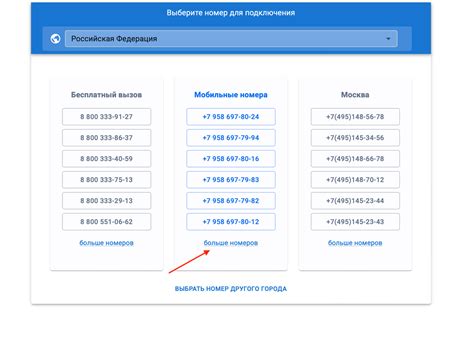
Прежде чем установить родительский контроль Family Link, вам необходимо зарегистрировать дочерний аккаунт. Этот аккаунт будет использоваться вашим ребенком для входа в устройство и доступа к приложениям и сервисам.
Вот как зарегистрировать дочерний аккаунт:
- Откройте приложение Family Link на своем устройстве или перейдите на веб-сайт Family Link.
- Выберите "Создайте аккаунт детей".
- Введите имя и фамилию вашего ребенка.
- Выберите дату рождения вашего ребенка.
- Выберите "Далее".
- Задайте адрес электронной почты, который будет использоваться для управления аккаунтом вашего ребенка. Если у вашего ребенка нет адреса электронной почты, вы можете создать новый или использовать ваш собственный. Важно помнить, что адрес электронной почты должен быть под вашим контролем, чтобы вы могли управлять аккаунтом ребенка.
- Введите и подтвердите пароль для аккаунта ребенка.
- Выберите "Далее".
- Пройдите проверку CAPTCHA, чтобы подтвердить, что вы не робот.
- Выберите "Включить Family Link".
- Нажмите "Готово".
Теперь ваш ребенок имеет свой собственный дочерний аккаунт, который можно связать с вашим родительским аккаунтом Family Link.
Добавьте родительский аккаунт в Family Link
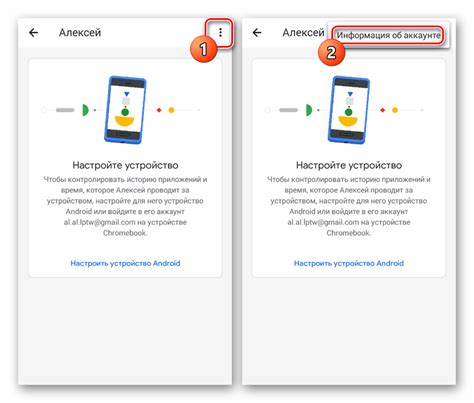
Чтобы установить родительский контроль Family Link на устройство своего ребенка, вам сначала необходимо создать родительский аккаунт.
Шаг 1:
Откройте приложение Family Link на своем устройстве или перейдите на веб-сайт Family Link.
Шаг 2:
Выберите опцию "Родительский аккаунт" и нажмите "Далее".
Шаг 3:
Введите свою почту и нажмите "Далее".
Шаг 4:
Введите пароль, который будет использоваться для входа в ваш родительский аккаунт, и нажмите "Далее".
Шаг 5:
Заполните необходимую информацию о себе, как родителе, и нажмите "Далее".
Примечание: Проверьте правильность введенной информации перед отправкой.
Шаг 6:
Выберите согласие на условия использования и нажмите "Далее".
Шаг 7:
Дополнительно настройте родительский контроль, включая ограничения и доступ к приложениям и веб-сайтам. Нажмите "Далее", чтобы завершить настройку родительского аккаунта.
Важно: Устройство вашего ребенка должно иметь операционную систему Android 7.0 (Nougat) или более позднюю версию, чтобы быть совместимым с приложением Family Link.
Подготовьте дочернее устройство к установке
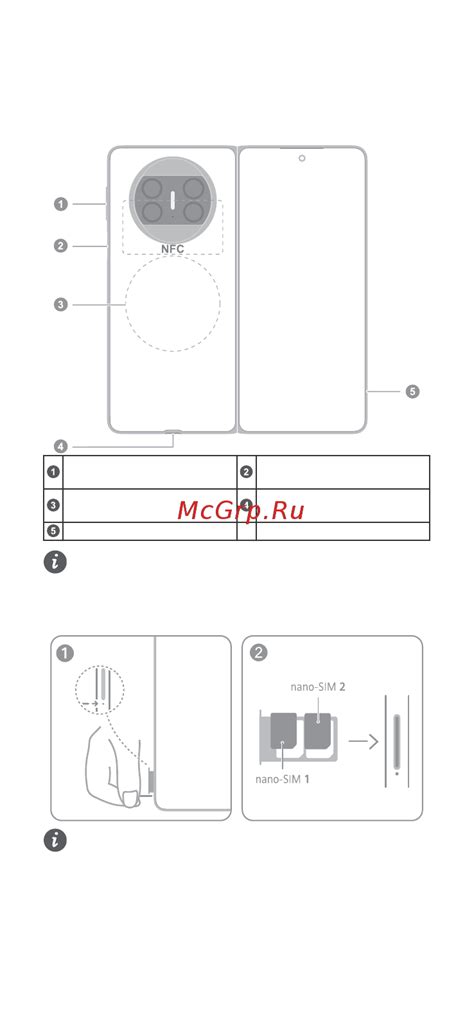
Перед установкой родительского контроля Family Link на дочернем устройстве, необходимо выполнить несколько подготовительных действий:
- Убедитесь, что дочернее устройство поддерживает операционную систему Android 7.0 или более позднюю версию.
- Подключите дочернее устройство к интернету через Wi-Fi или мобильный интернет.
- Настройте аккаунт Google на дочернем устройстве или создайте новый аккаунт, если его ещё нет.
- Установите последнюю версию приложения Google Family Link на своё родительское устройство из Google Play Маркет.
После выполнения этих шагов вы будете готовы к установке родительского контроля Family Link и сможете настроить его на дочернем устройстве.
Откройте приложение Family Link на дочернем устройстве
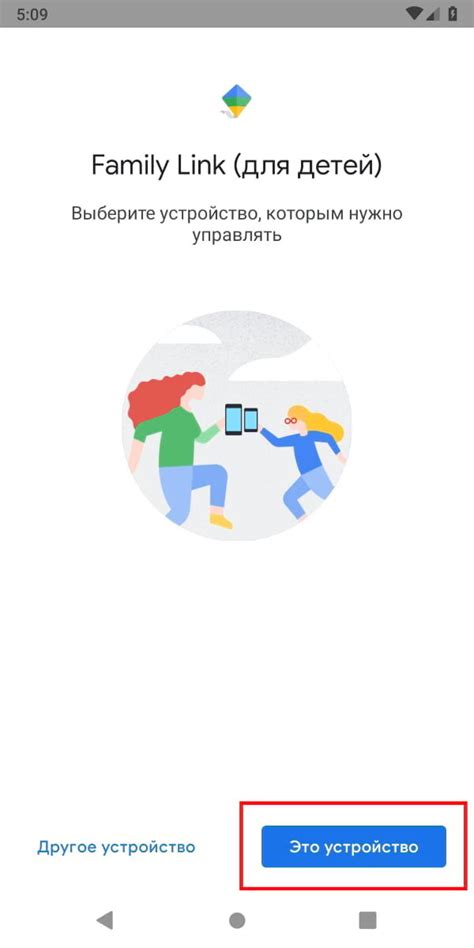
Чтобы установить родительский контроль Family Link, вам необходимо открыть специальное приложение Family Link на дочернем устройстве.
1. Найдите и откройте приложение «Play Маркет» на устройстве вашего ребенка.
2. В поисковой строке введите «Family Link» и нажмите на иконку поиска.
3. Среди результатов поиска найдите иконку приложения Family Link и нажмите на нее.
4. Нажмите кнопку «Установить», чтобы начать установку приложения на устройство вашего ребенка.
5. После завершения установки нажмите кнопку «Открыть», чтобы запустить приложение на устройстве.
Теперь вы можете продолжить настройку родительского контроля через приложение Family Link на вашем родительском устройстве.
Введите данные родительского аккаунта для связи
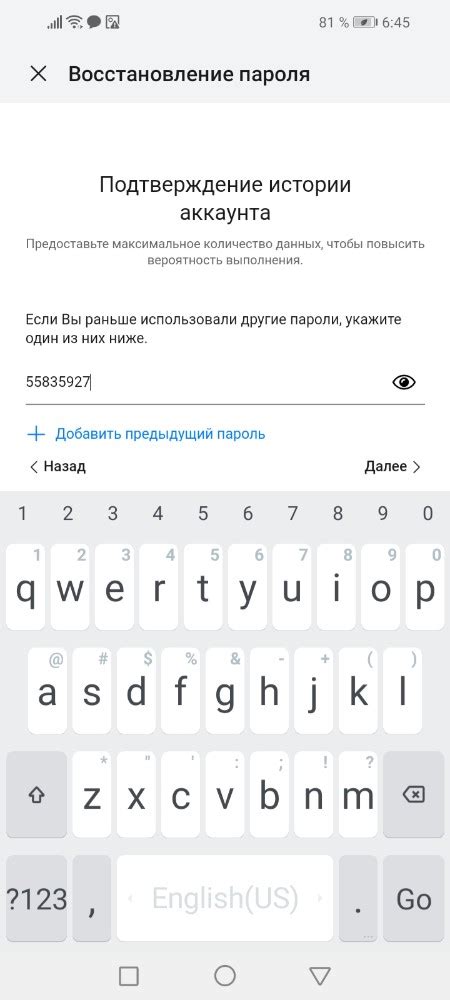
Для установки родительского контроля Family Link необходимо ввести данные родительского аккаунта, чтобы установить связь между устройствами ребенка и родителя. Данные аккаунта включают в себя адрес электронной почты и пароль. Важно ввести верные данные, чтобы получить полный доступ к настройкам и функциям родительского контроля.
Когда вводите данные родительского аккаунта, обязательно проверьте их правильность, чтобы избежать возможных проблем с установкой и использованием Family Link. Если вы забыли пароль своего аккаунта или не уверены в его правильности, обратитесь к настройкам входа на сайте Google, чтобы восстановить доступ к аккаунту или изменить пароль.
Подтвердите настройки безопасности
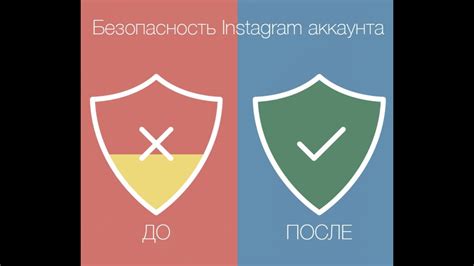
После того как вы настроили родительский контроль Family Link на устройстве вашего ребенка, вам потребуется подтвердить настройки безопасности. Это важное дополнительное действие поможет обеспечить максимальную защиту и контроль за действиями вашего ребенка в онлайн-мире.
Чтобы подтвердить настройки безопасности, вам понадобится войти в свою учетную запись Google и перейти на страницу Family Link. На этой странице вы сможете просмотреть и изменить различные настройки, связанные с родительским контролем.
Важно уделить особое внимание параметрам безопасности. Вы сможете установить ограничения на просмотр и загрузку контента, блокировать определенные приложения и веб-сайты, а также контролировать время использования устройства.
Не забывайте, что ваше участие в настройке родительского контроля и подтверждении безопасности поможет создать безопасную и заботливую среду для вашего ребенка в интернете.
Завершите установку и настройку родительского контроля Family Link
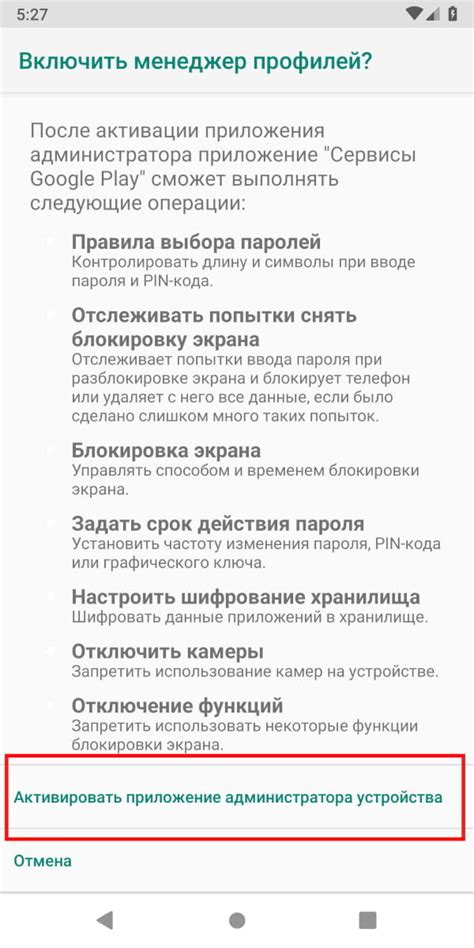
1. После того, как приложение Google Family Link будет установлено на вашем детском устройстве, откройте его и нажмите на кнопку "Начать".
2. Вам будет предложено ввести адрес электронной почты или номер телефона родительского аккаунта Google. Введите данные и нажмите на кнопку "Далее".
3. После этого введите пароль родительского аккаунта Google и нажмите на кнопку "Далее".
4. Выберите из списка имя вашего ребенка, которому принадлежит это устройство, и нажмите на кнопку "Далее". Если имя вашего ребенка отсутствует в списке, нажмите на кнопку "Добавить пользователя" и введите его имя.
5. На этой странице вы можете выбрать режим управления для вашего ребенка: "Управляемое устройство" или "Учетная запись Google для ребенка". В первом случае вы сможете устанавливать ограничения на использование приложений и контента, а также управлять временем экрана. Во втором случае вы сможете настроить дополнительные функции безопасности, такие как фильтрация контента и блокировка нежелательных сайтов.
6. После выбора режима управления, нажмите на кнопку "Далее" и прочитайте предупреждение о возможных ограничениях для вашего ребенка.
7. Нажмите на кнопку "Принять" и подождите, пока приложение Family Link завершит настройку на детском устройстве.
8. Поздравляю! Вы успешно установили и настроили родительский контроль Family Link. Теперь вы можете управлять детским устройством и обеспечить безопасность вашего ребенка в онлайн-мире.